两个表格怎么连续打印
- 格式:docx
- 大小:24.34 KB
- 文档页数:3
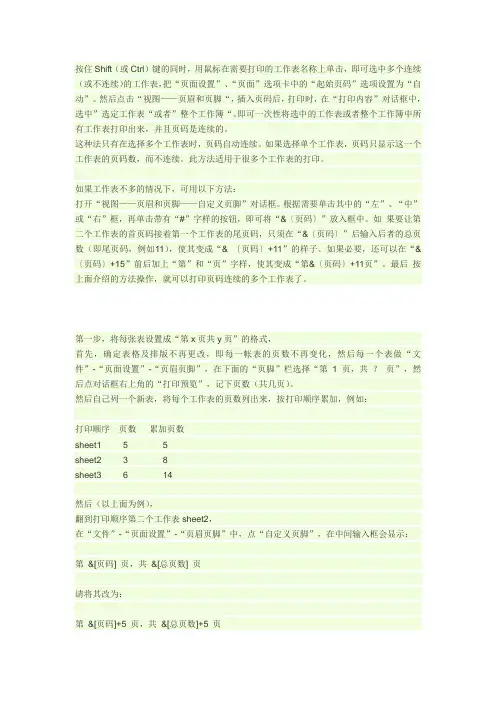
按住Shift(或Ctrl)键的同时,用鼠标在需要打印的工作表名称上单击,即可选中多个连续(或不连续)的工作表,把“页面设置”、“页面”选项卡中的“起始页码”选项设置为“自动”。
然后点击“视图——页眉和页脚“,插入页码后,打印时,在“打印内容”对话框中,选中”选定工作表“或者”整个工作簿“。
即可一次性将选中的工作表或者整个工作簿中所有工作表打印出来,并且页码是连续的。
这种法只有在选择多个工作表时,页码自动连续。
如果选择单个工作表,页码只显示这一个工作表的页码数,而不连续。
此方法适用于很多个工作表的打印。
如果工作表不多的情况下,可用以下方法:打开“视图——页眉和页脚——自定义页脚”对话框。
根据需要单击其中的“左”、“中”或“右”框,再单击带有“#”字样的按钮,即可将“&〔页码〕”放入框中。
如果要让第二个工作表的首页码接着第一个工作表的尾页码,只须在“&〔页码〕”后输入后者的总页数(即尾页码,例如11),使其变成“& 〔页码〕+11”的样子。
如果必要,还可以在“&〔页码〕+15”前后加上“第”和“页”字样,使其变成“第&〔页码〕+11页”。
最后按上面介绍的方法操作,就可以打印页码连续的多个工作表了。
第一步,将每张表设置成“第x页共y页”的格式,首先,确定表格及排版不再更改,即每一帐表的页数不再变化,然后每一个表做“文件”-“页面设置”-“页眉页脚”,在下面的“页脚”栏选择“第 1 页,共?页”,然后点对话框右上角的“打印预览”,记下页数(共几页)。
然后自己列一个新表,将每个工作表的页数列出来,按打印顺序累加,例如:打印顺序页数累加页数sheet1 5 5sheet2 3 8sheet3 6 14然后(以上面为例),翻到打印顺序第二个工作表sheet2,在“文件”-“页面设置”-“页眉页脚”中,点“自定义页脚”,在中间输入框会显示:第&[页码] 页,共&[总页数] 页请将其改为:第&[页码]+5 页,共&[总页数]+5 页这里加的5是打印顺序的前面所有表的累加页数。
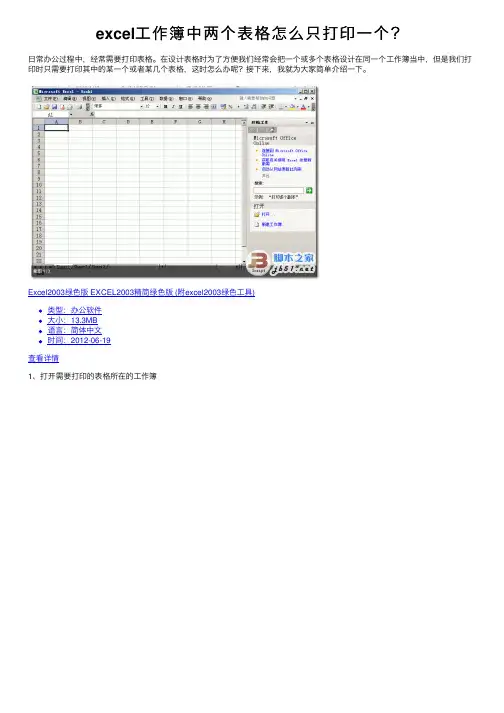
excel⼯作簿中两个表格怎么只打印⼀个?
⽇常办公过程中,经常需要打印表格。
在设计表格时为了⽅便我们经常会把⼀个或多个表格设计在同⼀个⼯作簿当中,但是我们打印时只需要打印其中的某⼀个或者某⼏个表格,这时怎么办呢?接下来,我就为⼤家简单介绍⼀下。
Excel2003绿⾊版 EXCEL2003精简绿⾊版 (附excel2003绿⾊⼯具)
类型:办公软件
⼤⼩:13.3MB
语⾔:简体中⽂
时间:2012-06-19
查看详情
1、打开需要打印的表格所在的⼯作簿
2、按点击菜单栏中的【页⾯布局】按钮,按【页⾯布局】——【打印区域】步骤执⾏(图中⽤红⾊⽅框标识处)
3、点击【打印区域】按钮的右下⾓三⾓形标识,打开下拉菜单,选择【设置打印区域】,拖动⿏标选择需要打印的表格区域,选中后按【打印】按钮,即可完成打印。
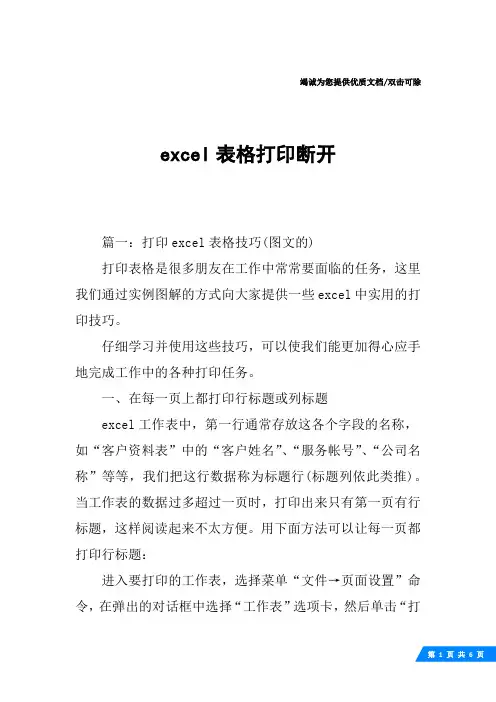
竭诚为您提供优质文档/双击可除excel表格打印断开篇一:打印excel表格技巧(图文的)打印表格是很多朋友在工作中常常要面临的任务,这里我们通过实例图解的方式向大家提供一些excel中实用的打印技巧。
仔细学习并使用这些技巧,可以使我们能更加得心应手地完成工作中的各种打印任务。
一、在每一页上都打印行标题或列标题excel工作表中,第一行通常存放这各个字段的名称,如“客户资料表”中的“客户姓名”、“服务帐号”、“公司名称”等等,我们把这行数据称为标题行(标题列依此类推)。
当工作表的数据过多超过一页时,打印出来只有第一页有行标题,这样阅读起来不太方便。
用下面方法可以让每一页都打印行标题:进入要打印的工作表,选择菜单“文件→页面设置”命令,在弹出的对话框中选择“工作表”选项卡,然后单击“打印标题”区“顶端标题行”文本区右端的按钮,对话框缩小为一行,并返回excel编辑界面,用鼠标单击一下标题行所在的位置(图1),再单击回车即可。
图1这时对话框恢复原状,可以看到“顶端标题行”文本框中出现了刚才选择的标题行(图2),核对无误后单击“确定”完成设置。
以后打印出来的该工作表的每一页都会出现行标题了。
图2二、只打印工作表的特定区域在实际的工作中,我们并不总是要打印整个工作表,而可能只是特定的区域,那么应该如何设置呢?请跟着下面的方法进行。
(一)、打印特定的一个区域如果需要打印工作表中特定的一个区域有下面两种方法。
方法1:先选择需要打印的工作表区域,然后选择菜单“文件→打印”命令,在弹出的“打印内容”对话框的“打印内容”区,勾选“选定区域”单选框(图3),再单击“确定”即可。
图3方法2:进入需要打印的工作表,选择菜单“视图→分页预览”命令,然后选中需要打印的工作表区域,单击鼠标右键,在弹出的菜单中选择“设置打印区域”命令即可(图4)。
图4说明:方法1适用于偶尔打印的情形,打印完成后excel 不会“记住”这个区域。
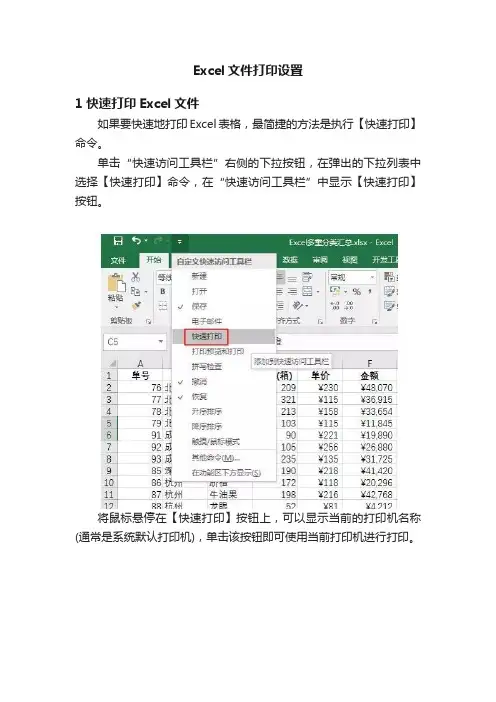
Excel文件打印设置1 快速打印Excel文件如果要快速地打印Excel表格,最简捷的方法是执行【快速打印】命令。
单击“快速访问工具栏”右侧的下拉按钮,在弹出的下拉列表中选择【快速打印】命令,在“快速访问工具栏”中显示【快速打印】按钮。
将鼠标悬停在【快速打印】按钮上,可以显示当前的打印机名称(通常是系统默认打印机),单击该按钮即可使用当前打印机进行打印。
所谓“快速打印”指的是不需要用户进行确认即可直接将电子表格输入到打印机的任务中,并执行打印的操作。
如果当前工作表没有进行任何有关打印的选项设置,则Excel将会自动以默认打印方式对其进行设置,这些默认设置中包括以下内容。
▪打印内容:当前选定工作表中所包含数据或格式的区域,以及图表、图形、控件等对象,但不包括单元格批注。
▪打印份数:默认为1份。
▪打印范围:整个工作表中包含数据和格式的区域。
▪打印方向:默认为“纵向”。
▪打印顺序:从上至下,再从左到右。
▪打印缩放:无缩放,即100%正常尺寸。
▪页边距:上下页边距为1.91厘米,左右页边距为1.78厘米,页眉页脚边距为0.76厘米。
▪页眉页脚:无页眉页脚。
▪打印标题:默认为无标题。
如果用户对打印设置进行了更改,则按用户的设置打印输出,并且在保存工作簿时会将相应的设置保存在当前工作表中。
5.2 合理设置文件打印内容通常,在打印Excel表格之前,用户需要预先确定需要打印的内容以及表格区域。
具体如下。
选取需要打印的工作表在默认打印设置下,Excel仅打印活动工作表上的内容。
如果用户同时选中多个工作表后执行打印命令,则可以同时打印选中的多个工作表内容。
如果用户要打印当前工作簿中的所有工作表,可以在打印之前同时选中工作簿中的所有工作表,也可以使用【打印】中的【设置】进行设置。
选择【文件】选项卡,在弹出的菜单中选择【打印】选项(或者按下Ctrl+P键),将显示【打印】选项区域。
【打印】选项区域在上图所示的【打印】选项区域中,单击【打印活动工作表】下拉按钮,在弹出的下拉列表中选择【打印整个工作簿】命令,然后单击【打印】按钮,即可打印当前工作簿中的所有工作表。

学会这几个Word打印方法,不会浪费一张A4纸我们今天就来学习一下9个Word打印快捷打印方法,不会浪费任何一张A4纸张,满满干货,接下来我们一起来学习一下。
1.打印当前页面当word文档中有很多页时,而你只需要打印其中某一页时,这个时候我们可以选择打印当前页面。
操作方法:依次点击【文件】--【打印】--【设置】--【打印当前页面】即可。
2.指定范围打印连续页面如果只想打印文档中某些连续页面,比如:第2页到第4页。
操作方法:依次点击【文件】--【打印】--【设置】--【自定义打印范围】,然后在页数中输入数字【2-4】即可。
3.打印任意不连续页面打印任意不连续页面,比如只想打印第一页,第三页,第五页,那么我们可以这样打印。
操作方法:依次点击【文件】--【打印】--【设置】--【自定义打印范围】,页数中输入【1,3,5】即可。
4.打印指定及部分连续页面这里可以理解为2和3组合使用,比如打印第1页,第4到5页,那么我们可以这么设置。
操作方法:依次点击【文件】--【打印】---【设置】--【自定义打印范围】,页数中输入【1,4-5】即可。
5.双面打印不浪费纸张的打印方法,那就是双面打印啦~怎样设置两面打印呢?我们一般都是先设置好奇偶页,然后先打印奇数页,再打印偶数页。
操作方法:依次点击【文件】--【打印】--【设置】--【仅打印奇数页】,等待打印完成后,再将纸按照顺序放回纸盒内,再次选择【仅打印偶数页】就OK了。
6.多页打印到一页想要节省纸张,将多页打印到一页上?难么你可以这么打印。
操作方法:依次点击【文件】--【打印】--【设置】--【每版打印2页】即可。
7.纵横向打印纵向横向打印操作方法是一样的,这里放到一起来说了。
操作方法:依次点击【文件】--【打印】--【设置】--选择【纵向】或者【横向】即可。
8.打印背景色及图像Word打印是都是忽略背景颜色和图像的,如果你想要显示背景颜色和图像,将它们打印出来,该怎么实现呢?操作方法:选择【文件】--【选项】--【显示】--【打印】,然后勾选【打印背景颜色和图像】就OK了!9.打印显示表头文档中有太多数据,而表头只有一个,换页之后就不显示了,打印出来也是一脸懵,所以我们先设置显示表头再开始打印。
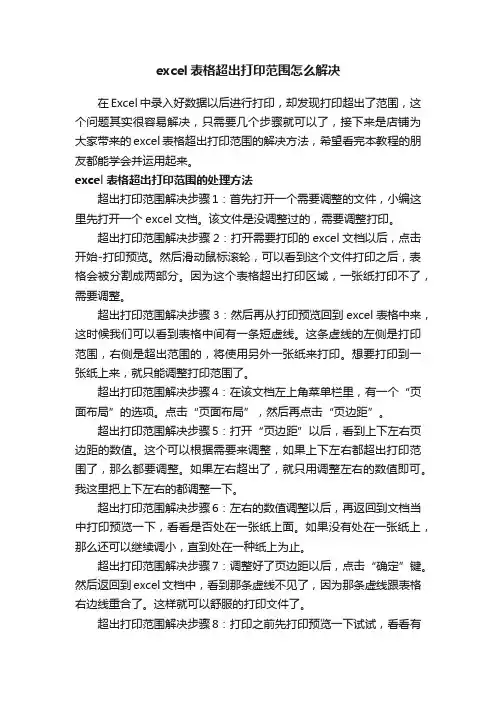
excel表格超出打印范围怎么解决在Excel中录入好数据以后进行打印,却发现打印超出了范围,这个问题其实很容易解决,只需要几个步骤就可以了,接下来是店铺为大家带来的excel表格超出打印范围的解决方法,希望看完本教程的朋友都能学会并运用起来。
excel表格超出打印范围的处理方法超出打印范围解决步骤1:首先打开一个需要调整的文件,小编这里先打开一个excel文档。
该文件是没调整过的,需要调整打印。
超出打印范围解决步骤2:打开需要打印的excel文档以后,点击开始-打印预览。
然后滑动鼠标滚轮,可以看到这个文件打印之后,表格会被分割成两部分。
因为这个表格超出打印区域,一张纸打印不了,需要调整。
超出打印范围解决步骤3:然后再从打印预览回到excel表格中来,这时候我们可以看到表格中间有一条短虚线。
这条虚线的左侧是打印范围,右侧是超出范围的,将使用另外一张纸来打印。
想要打印到一张纸上来,就只能调整打印范围了。
超出打印范围解决步骤4:在该文档左上角菜单栏里,有一个“页面布局”的选项。
点击“页面布局”,然后再点击“页边距”。
超出打印范围解决步骤5:打开“页边距”以后,看到上下左右页边距的数值。
这个可以根据需要来调整,如果上下左右都超出打印范围了,那么都要调整。
如果左右超出了,就只用调整左右的数值即可。
我这里把上下左右的都调整一下。
超出打印范围解决步骤6:左右的数值调整以后,再返回到文档当中打印预览一下,看看是否处在一张纸上面。
如果没有处在一张纸上,那么还可以继续调小,直到处在一种纸上为止。
超出打印范围解决步骤7:调整好了页边距以后,点击“确定”键。
然后返回到excel文档中,看到那条虚线不见了,因为那条虚线跟表格右边线重合了。
这样就可以舒服的打印文件了。
超出打印范围解决步骤8:打印之前先打印预览一下试试,看看有没有问题。
现在打印预览以后,看到该文件已经可以用一张纸张打印出来了。
好了,调整完成了。
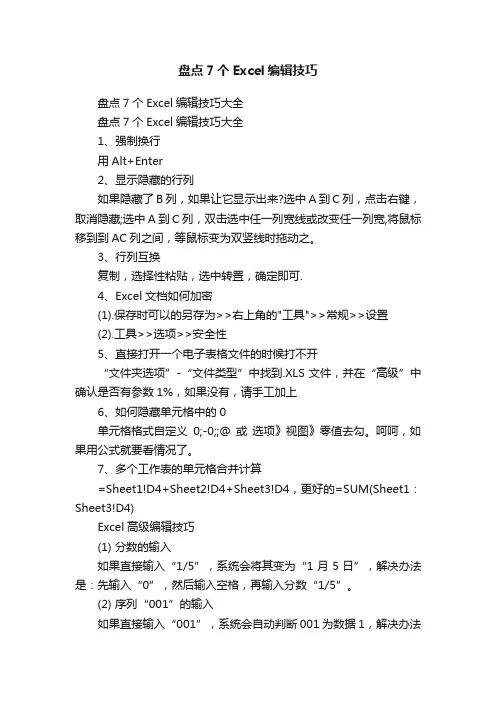
盘点7个Excel编辑技巧盘点7个Excel编辑技巧大全盘点7个Excel编辑技巧大全1、强制换行用Alt+Enter2、显示隐藏的行列如果隐藏了B列,如果让它显示出来?选中A到C列,点击右键,取消隐藏;选中A到C列,双击选中任一列宽线或改变任一列宽,将鼠标移到到AC列之间,等鼠标变为双竖线时拖动之。
3、行列互换复制,选择性粘贴,选中转置,确定即可.4、Excel文档如何加密(1).保存时可以的另存为>>右上角的"工具">>常规>>设置(2).工具>>选项>>安全性5、直接打开一个电子表格文件的时候打不开“文件夹选项”-“文件类型”中找到.XLS文件,并在“高级”中确认是否有参数1%,如果没有,请手工加上6、如何隐藏单元格中的0单元格格式自定义0;-0;;@ 或选项》视图》零值去勾。
呵呵,如果用公式就要看情况了。
7、多个工作表的单元格合并计算=Sheet1!D4+Sheet2!D4+Sheet3!D4,更好的=SUM(Sheet1:Sheet3!D4)Excel高级编辑技巧(1) 分数的输入如果直接输入“1/5”,系统会将其变为“1月5日”,解决办法是:先输入“0”,然后输入空格,再输入分数“1/5”。
(2) 序列“001”的输入如果直接输入“001”,系统会自动判断001为数据1,解决办法是:首先输入“'”(西文单引号),然后输入“001”。
(3) 日期的输入如果要输入“4月5日”,直接输入“4/5”,再敲回车就行了。
如果要输入当前日期,按一下“Ctrl+;”键。
(4) 填充条纹如果想在工作簿中加入漂亮的横条纹,可以利用对齐方式中的填充功能。
先在一单元格内填入“*”或“~”等符号,然后单击此单元格,向右拖动鼠标,选中横向若干单元格,单击“格式”菜单,选中“单元格”命令,在弹出的“单元格格式”菜单中,选择“对齐”选项卡,在水平对齐下拉列表中选择“填充”,单击“确定”按钮.(5) 多张工作表中输入相同的内容几个工作表中同一位置填入同一数据时,可以选中一张工作表,然后按住Ctrl键,再单击窗口左下角的Sheet1、Sheet2......来直接选择需要输入相同内容的多个工作表,接着在其中的任意一个工作表中输入这些相同的数据,此时这些数据会自动出现在选中的其它工作表之中。
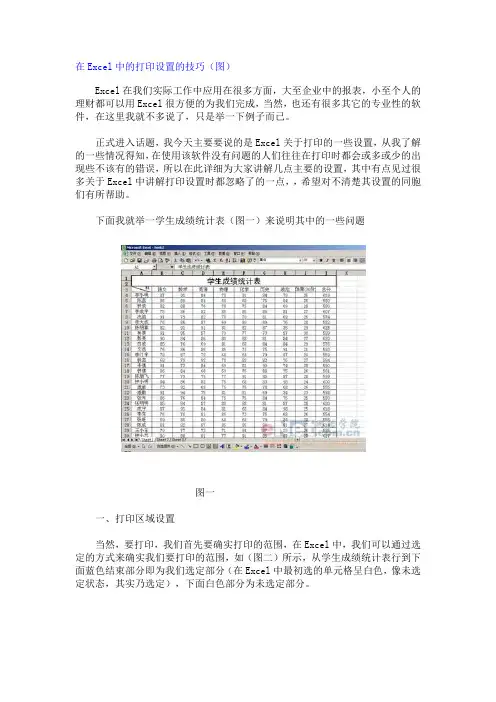
在Excel中的打印设置的技巧(图)Excel在我们实际工作中应用在很多方面,大至企业中的报表,小至个人的理财都可以用Excel很方便的为我们完成,当然,也还有很多其它的专业性的软件,在这里我就不多说了,只是举一下例子而已。
正式进入话题,我今天主要要说的是Excel关于打印的一些设置,从我了解的一些情况得知,在使用该软件没有问题的人们往往在打印时都会或多或少的出现些不该有的错误,所以在此详细为大家讲解几点主要的设置,其中有点见过很多关于Excel中讲解打印设置时都忽略了的一点,,希望对不清楚其设置的同胞们有所帮助。
下面我就举一学生成绩统计表(图一)来说明其中的一些问题图一一、打印区域设置当然,要打印,我们首先要确实打印的范围,在Excel中,我们可以通过选定的方式来确实我们要打印的范围,如(图二)所示,从学生成绩统计表行到下面蓝色结束部分即为我们选定部分(在Excel中最初选的单元格呈白色,像未选定状态,其实乃选定),下面白色部分为未选定部分。
图二如我们只需设置上面部分为需要打印的区域(如上面部分是前10名名单,而我们恰好需要前10名名单,这时,这种设定打印区域的作法就有效了),我们只需在菜单项里面选择“文件”菜单,再选择其下面的“打印区域”,再选“设置打印区域”就可以了,这时我们会发现我们刚选择的部分出现了一个虚线框,这就是我们所设置的打印部分了。
(图三,红色线条处),因另两边靠顶部和左侧,故虚线不可见。
但这时出现了一个问题,即右侧出现了两条虚线,应该说正常情况下只会出现一条虚线,这就是我要说的下一点。
图三二、页面设置。
其实出现这种情况很简单,只要稍微留意一下就可了解,我们现在用一下打印预览看一下我们设置的打印区域部分(图四)。
我们可以看到,打印预览部分并不是我们设置的打印区域部分,而是只到政治一科后面就没有了,我们再返回到图三看一下,政治一科恰好是一条虚线的位置,这下明白了吧,那一条虚线是根据我们设置的页面纸张而默认的打印区域,在我们没有设置打印区域的时候直接用一下“打印预览”我们就会看见一右侧会出现一条虚线,没错,那就是系统默认的可打印区域。
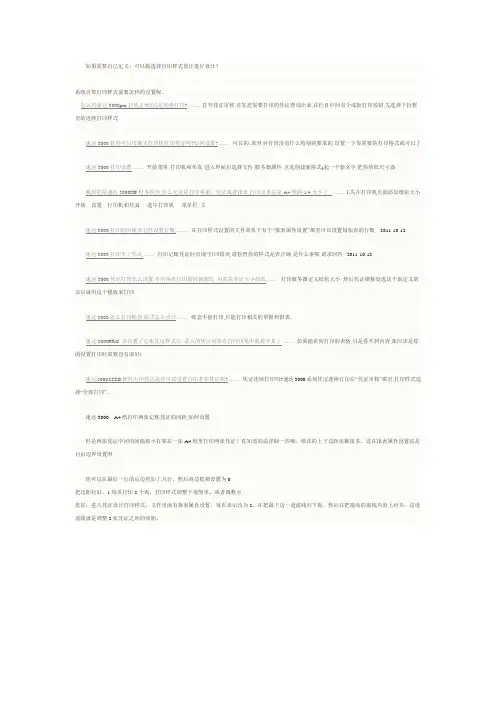
如果需要自己定义,可以做选择打印样式设计进行设计?系统自带打印样式需要怎样的设置呢。
怎么用速达3000pro打凭证?而且是连续打印?…… 打开凭证审核,首先把需要打印的凭证查询出来,在栏目中间有个成批打印按钮,先选择下拉框里的连续打印样式...速达3000软件可以用激光打印机打印凭证吗?如何设置?…… 可以的。
软件对打印没有什么特别的要求的,设置一下你需要的打印格式就可以了速达3000打印设置…… 开始菜单-打印机和传真-进入界面后选择文件-服务器属性-点选创建新格式(起一个新名字,把你的纸尺寸添...我用的是速达3000XP财务软件,怎么无论是打印单据、凭证或者报表,打印出来总是A4纸的1/4太小了...…… 1.先在打印机里面添加纸张大小开始---设置---打印机和传真----选中打印机----菜单栏文...速达3000打印的时候该怎样设置行数,…… 在打印样式设置的文件菜单下有个“报表属性设置”那里可以设置每张表的行数,...2011-10-12 ...速达3000打印不了凭证…… 打印记账凭证时出现“打印错误,请检查你的样式是否正确,是什么事呢,请求回答...2011-10-12...速达3000凭证打印怎么设置,不用每次打印的时候都改用的是凭证大小的纸…… 打印服务器定义纸张大小然后凭证模板处选这个新定义的以后就用这个模板来打印速达3000怎么打印帐套,格式怎么设计…… 帐套不能打印,只能打印相关的单据和报表。
速达3000PRO 在设置了记帐凭证样式后录入的凭证内容在打印预览中就看不见了…… 如果能看到打印的表格,只是看不到内容,那应该是你的设置打印时取数没有取好!速达3000SSTD软件大印凭证是否可以设置打印多张凭证呢?…… 凭证连续打印吗?速达3000系列凭证连续打印在“凭证审核”那里,打印样式选择“全部打印”。
速达3000,A4纸打印两张记账凭证的间距,如何设置但是两张凭证中间的间隔很小打算在一张A4纸里打印两张凭证?有知道的说详细一些哦,纸张的上下边距还剩很多,这在报表属性设置还是自由边界设置呀你可以在最后一行的后边再加上几行,然后将边框都设置为0.把边距拉好,1.每页打印2个表,打印样式调整下很简单。
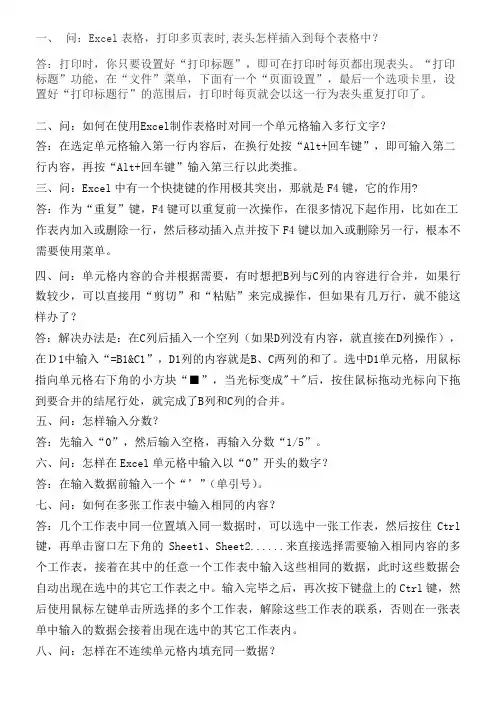
一、问:Excel表格,打印多页表时,表头怎样插入到每个表格中?答:打印时,你只要设置好“打印标题”,即可在打印时每页都出现表头。
“打印标题”功能,在“文件”菜单,下面有一个“页面设置”,最后一个选项卡里,设置好“打印标题行”的范围后,打印时每页就会以这一行为表头重复打印了。
二、问:如何在使用Excel制作表格时对同一个单元格输入多行文字?答:在选定单元格输入第一行内容后,在换行处按“Alt+回车键”,即可输入第二行内容,再按“Alt+回车键”输入第三行以此类推。
三、问:Excel中有一个快捷键的作用极其突出,那就是F4键,它的作用?答:作为“重复”键,F4键可以重复前一次操作,在很多情况下起作用,比如在工作表内加入或删除一行,然后移动插入点并按下F4键以加入或删除另一行,根本不需要使用菜单。
四、问:单元格内容的合并根据需要,有时想把B列与C列的内容进行合并,如果行数较少,可以直接用“剪切”和“粘贴”来完成操作,但如果有几万行,就不能这样办了?答:解决办法是:在C列后插入一个空列(如果D列没有内容,就直接在D列操作),在D1中输入“=B1&C1”,D1列的内容就是B、C两列的和了。
选中D1单元格,用鼠标指向单元格右下角的小方块“■”,当光标变成"+"后,按住鼠标拖动光标向下拖到要合并的结尾行处,就完成了B列和C列的合并。
五、问:怎样输入分数?答:先输入“0”,然后输入空格,再输入分数“1/5”。
六、问:怎样在Excel单元格中输入以“0”开头的数字?答:在输入数据前输入一个“’”(单引号)。
七、问:如何在多张工作表中输入相同的内容?答:几个工作表中同一位置填入同一数据时,可以选中一张工作表,然后按住Ctrl 键,再单击窗口左下角的Sheet1、Sheet2......来直接选择需要输入相同内容的多个工作表,接着在其中的任意一个工作表中输入这些相同的数据,此时这些数据会自动出现在选中的其它工作表之中。
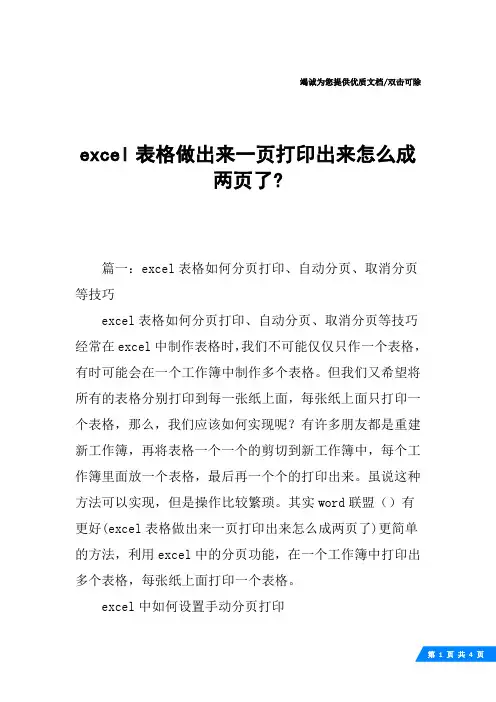
竭诚为您提供优质文档/双击可除excel表格做出来一页打印出来怎么成两页了?篇一:excel表格如何分页打印、自动分页、取消分页等技巧excel表格如何分页打印、自动分页、取消分页等技巧经常在excel中制作表格时,我们不可能仅仅只作一个表格,有时可能会在一个工作簿中制作多个表格。
但我们又希望将所有的表格分别打印到每一张纸上面,每张纸上面只打印一个表格,那么,我们应该如何实现呢?有许多朋友都是重建新工作簿,再将表格一个一个的剪切到新工作簿中,每个工作簿里面放一个表格,最后再一个个的打印出来。
虽说这种方法可以实现,但是操作比较繁琐。
其实word联盟()有更好(excel表格做出来一页打印出来怎么成两页了)更简单的方法,利用excel中的分页功能,在一个工作簿中打印出多个表格,每张纸上面打印一个表格。
excel中如何设置手动分页打印现在工作簿中有4个表格,我希望每张纸上面打印一个表格,分别用4张纸打印出来。
①进入“视图”选项卡,单击“工作簿视图”选项组中的“分页预览”;②上图“分页预览”中只有2页,分别是“第1页”和“第2页”。
我们将光标移动右下角边框处,当鼠标变成双箭头时,按住左键不放,拖动边框,直到看见“第3页”和“第4页”的时候就放开鼠标;(如下图)③现在excel就可以打印4个页面出来了,但我们还需要将上面两个表格剪切到下面来才行,剪切完成如下图:好了,现在分页已经完成了,打印工作簿的话,会打印4张纸,每张纸上面一个表格,下面再来说说如何自动分页打印!excel中自动分页页面设置纵向/横向设置:单击“页面布局”选项卡,单击“页边距”,选中最下面的“自定义边距”,在弹出的“页面设置”中可以选中“纵向”或“横向”;分页的页边距设置:然后进入“页边距”设置上、下、左、右的边距大小;所以页面的页眉页脚设置:你也可以自定义页任意设置眉和页脚。
excel中快速插入分页符和删除分页符先将光标定位到需要加分页的位置,然后单击“页面布局”选项卡中的“分隔符”,选中“插入分页符”或者“删除分页符”。
word2010使用技巧大全最新word使用技巧大全快速定位到上次编辑位置用WPS编辑文件时有一个特点,就是当你下次打开一WPS文件时,光标会自动定位到你上一次存盘时的位置。
不过,Word却没有直接提供这个功能,但是,当我们在打开Word文件后,如果按下Shift+F5键您就会发现光标已经快速定位到你上一次编辑的位置了。
(小提示:其实Shift+F5的作用是定位到Word最后三次编辑的位置,即Word会记录下一篇文档最近三次编辑文字的位置,可以重复按下Shift+F5键,并在三次编辑位置之间循环,当然按一下Shift+F5就会定位到上一次编辑时的位置了。
)快速插入当前日期或时间有时写完一篇文章,觉得有必要在文章的末尾插入系统的当前日期或时间,一般人是通过选择菜单来实现的。
其实我们可以按Alt+Shift+D键来插入系统日期,而按下Alt+Shift+T组合键则插入系统当前时间,很快!快速多次使用格式刷Word中提供了快速多次复制格式的方法:双击格式刷,你可以将选定格式复制到多个位置,再次单击格式刷或按下Esc键即可关闭格式刷。
快速打印多页表格标题选中表格的主题行,选择“表格”菜单下的“标题行重复”复选框,当你预览或打印文件时,你就会发现每一页的表格都有标题了,当然使用这个技巧的前提是表格必须是自动分页的。
快速将文本提升为标题首先将光标定位至待提升为标题的文本,当按Alt+Shift+←键,可把文本提升为标题,且样式为标题1,再连续按Alt+Shift+→键,可将标题1降低为标题2、标题3……标题9。
快速改变文本字号Word 的字号下拉菜单中,中文字号为八号到初号,英文字号为5磅到72磅,这对于一般的办公人员来说,当然已经绰绰有余了。
但在一些特殊情况下,比如打印海报或机关宣传墙报时常常要用到更大的字体,操作起来就有些麻烦了。
其实,我们完全也可以快速改变文本的字号:先在Word中选中相关汉字,然后用鼠标单击一下工具栏上的字号下拉列表框,直接键入数值,即可快速改变您的字体大小。
excel表格怎么设置批量打印Excel中的表格数据具体该如何进行批量打印的处理呢?其实设置表格批量打印的方法不难?下面是由店铺分享的excel表格批量打印的教程,不懂的朋友会请多多学习哦。
excel表格设置批量打印的教程批量打印步骤的方法:现在是以一个EXCEL有6个工作表为例,宏代码为下:Excel表格使用6大技巧一、让不同类型数据用不同颜色显示在工资表中,如果想让大于等于2000元的工资总额以“红色”显示,大于等于1500元的工资总额以“蓝色”显示,低于1000元的工资总额以“棕色”显示,其它以“黑色”显示,我们可以这样设置。
1.打开“工资表”工作簿,选中“工资总额”所在列,执行“格式→条件格式”命令,打开“条件格式”对话框。
单击第二个方框右侧的下拉按钮,选中“大于或等于”选项,在后面的方框中输入数值“2000”。
单击“格式”按钮,打开“单元格格式”对话框,将“字体”的“颜色”设置为“红色”。
2.按“添加”按钮,并仿照上面的操作设置好其它条件(大于等于1500,字体设置为“蓝色”;小于1000,字体设置为“棕色”)。
3.设置完成后,按下“确定”按钮。
看看工资表吧,工资总额的数据是不是按你的要求以不同颜色显示出来了。
二、建立分类下拉列表填充项我们常常要将企业的名称输入到表格中,为了保持名称的一致性,利用“数据有效性”功能建了一个分类下拉列表填充项。
1.在Sheet2中,将企业名称按类别(如“工业企业”、“商业企业”、“个体企业”等)分别输入不同列中,建立一个企业名称数据库。
2.选中A列(“工业企业”名称所在列),在“名称”栏内,输入“工业企业”字符后,按“回车”键进行确认。
仿照上面的操作,将B、C……列分别命名为“商业企业”、“个体企业”……3.切换到Sheet1中,选中需要输入“企业类别”的列(如C列),执行“数据→有效性”命令,打开“数据有效性”对话框。
在“设置”标签中,单击“允许”右侧的下拉按钮,选中“序列”选项,在下面的“来源”方框中,输入“工业企业”,“商业企业”,“个体企业”……序列(各元素之间用英文逗号隔开),确定退出。
EXCEL表格怎么设置打印页码2011-01-28 12:39 sjhslg|分类:办公软件|浏览20693次请教高手我想2个EXCEL表格打印页码连起来怎么设置例如:表格1有20张我就设置成第1页,共20页,表格2也有20页,我就把他设置成第21页,共20页,但是我设置完成后怎么全是第21页,具体到底怎么设置呢加入在页脚中插入页码,文件——页面设置——页眉/页脚——页脚——下拉框中选择就是如果二个工作表在同一工作薄中,同时选择二个工作表,_文件_页面设置_页眉页脚_页眉或页脚下选择"第1页第?页"后确定同时选中二个工作表,按打印按钮,二个表格页码会连续打印.方法1:如果你要设置多个工作表,选择第一个表,按Shift键,选最后一个表,这样全选了需要的表,页面设置,页眉页脚,自定义页脚,在你要的位置(左中右)插入页码,确定,打印时按Shift选择需要打印的工作表,再打印就会顺序正确显示页码了。
方法2:第一个表直接页眉页脚中自定义页脚,插入页码,在第二个表中页面设置,页面的左下脚有个起始页码,输入21。
页眉页脚,自定义页脚,选择你要的位置插入页码,确定,这样你的表二就从21页开始了。
如果有第三表,按第二表做法设置即可。
注意事项:方法二的做法在打印时,不需要全选要打印的工作表,想打哪个表就哪个表,页码不会错,方法一的做法在打印时,要选择你要打印的全部工作表,页码才不会错。
如果按dxz53的操作,共XX页,结果会是两张表的总页数,页不是提问者要求的“共20页”,因此,如果“共20页”是一固定值,需要手工设置。
还是在页眉页脚里设,自动插入页眉页脚才可以,设起始页脚为21Excel表格页码设置挺简单打印输出更直观2007-12-19 16:03来源:天极网软件频道作者:王道才原创责任编辑:still·yesky评论(8) Excel中页码设置不象在Word中那样方便,所以多数朋友在打印输出表格时都不打印页码,而是依靠序号列去识别,这给我们阅读报表带来了很多不便。
针式打印机打印连续纸时如何调整设置技巧步骤/方法1.此问题大部分集中在纸张设置上。
因应用软件与驱动中默认的纸张一般都是A4(210×297MM),而连续纸即纸张两边有用于连续打印的导孔,打印纸一般是多层压感打印纸。
如果连续纸使用的是241MM×140MM的纸张,是比A4纸短一半多。
所以会多走一部分白纸。
2.打印机缺省设置错误针式打印机打印241×140mm连续纸时如何调整设置技巧解决方法:正常设置打印尺寸1)定义纸张大小。
首先用管理员身份登录系统,进入控制面板中的打印机文件夹,选择文件下的服务器属性。
2)在服务器属性中,选择创建新格式,然后输入纸张大小:宽度、高度。
在格式描述中输入一个文件名如“自定义241X140”,然后选择保存。
3)新建一个文档,在页面设置中选择自定义大小241X140。
然后输入纸张的宽度与高度“×”(此尺寸须与创建的新格式相同)4)文稿内输入要打印的内容,选择“文件”-“打印”-“打印机属性”。
5)选择“高级”,纸张规格选择“自定义241X140”(即创建新格式的文件名)。
这样便可正常输出了。
提示:连续纸打印纸按宽度可以分为 241mm 和 381mm 两种规格。
最常用的规格是:241mm×279mm,也可按此方法设置。
爱普生针式打印机关于连续进纸的问题首先,请检查您所设置的纸张尺寸与实际所使用的连续纸尺寸是否完全相同,如不同请按实际纸张尺寸选择,如果找不到相关的纸张规格请按以下方法设置:1.自定义纸张:XP:电脑左下角点击“开始”->“打印机和传真机”-> “文件”->“服务器属性”,勾选“创建新格式”,在“表格名”中输入自定义尺寸的名称(如:1234),根据纸张的实际尺寸分别输入“宽度”和“高度”(高度=连续纸孔数**。
“打印机区域边距”无需修改,点击“保存格式”完成纸张自定义。
WIN7:电脑左下角点击“开始”->“设备和打印机”,鼠标左键点击所使用的打印机图标,在上方菜单栏选择“服务器属性”,勾选“创建新表单”,在“表单名”中为输入自定义尺寸的名称(如:1234),根据纸张的实际尺寸分别输入“宽度”和“高度”(高度=连续孔数**。
使用技巧:(以安徽13清单招标工程为例)
1、新建安徽13清单招标工程,在单位工程分部分项和措施项目界面输入清单和子目,点击工具栏中
的【报表】按钮,弹出预览整个项目报表窗口;
2、点击最上方工具条中的【批量打印】按钮
3、弹出批量打印窗口,报表类型默认为“工程量清单报表”,可下拉选择投标方报表、招标控制价报
表、其他报表;
4、在批量打印窗口中,点击【打印机设置】,弹出打印设置窗口;
5、点击打印设置窗口中【属性】按钮,弹出打印机属性设置窗口,可以自主设置打印方式,如下图所示,红框处可以设置单面/双面打印;
6、打印设置完成后,在批量打印窗口中勾选需要打印的报表,点击【打印选中表】按钮,即可将选中报表打印出来;
7、连续打印
在批量打印窗口中,勾选连续打印,可以设置起始页码,设置完起始页码后,再点击【打印选中表】,表格右上方的页码将根据设置显示,比如设置起始页码为“10”,打印报表共计6页,则打印出的第一页页码显示为“第10页共15页”,最后一页页码显示为“第15页共15页”
使用心得:
1、批量打印,可以清楚地看到所有报表,快速定位选择所需报表,并将其一次性打印出来;
2、批量打印中,可以自主进行打印机设置,设置单双面打印等,满足投标书格式的要求。
3、批量打印中设置起始页码,能够保证招投标文件的连续性和完整性。
打印及其他使用技巧1.6.1 快速打印Office文件做好很多Office文件给领导审查后,要再进行重新打印,通常一般是先打开这个文件,然后再选择打印,如果有很多的话,这样一个个打开进行打印确实很麻烦,有没有更好的办法呢?答:有,在找到这个文件所在的地方后,然后用鼠标右键单击该文件图标,在弹出菜单中会看到有个打印选项,然后选它就可以直接打印了,如果有很多文件需要同时打印,可以按住“Shift”或“Ctrl”键选取批量文件,然后单击鼠标右键打印,可以省去很多时间,在Excel 中也可使用。
1.6.2 使Word打印更清晰对于使用的针式打印机的用户,在打印Word中图片时,常发现效果不清晰,请问有没有办法增强清晰度呢?答:在Word中,可以对插入的图片进行属性设臵,使其以灰度方式打印,这样可以把图片中纯白色部分去除,从而使得打印效果更加清晰。
具体操作方法为:单击“插入→图片→来自文件”命令,将图片文件插入后会出现“图片属性”窗口,单击“属性”工具栏的第二个按钮,选择“灰度”,或者在图片上单击鼠标右键,选择“设臵图片格式”选项,再在“设臵图片格式”窗中选择“图片”选项卡,在颜色栏选择“灰度”即可。
小提示:如果是以彩色方式打印,此技巧不起作用。
1.6.3 轻松进行缩放打印有些用户需要利用Word来制作一些文件,但有时为了只打印一个大致效果,为了节约成本而想进行缩放打印,请问在Word中可否实现?答:在Word 2000以前的版本中,文件编辑与打印使用的“纸型”必须相同。
而在Word 2000及Word XP中,只需单击菜单栏“文件→打印”命令,在“打印”对话框中单击“按纸型缩放”下拉列表,从中选择打印所使用的纸张。
如果当前页面设臵为A4,而想使用B5纸进行打印,可以在下拉列表中选择B5,Word会通过缩小字体和图形的尺寸,将A4纸型的文件打印到B5纸上。
反之它会自动放大字体和图形的尺寸,将较小纸型的文件打印到较大的纸张,同时不会发生版式变化。
竭诚为您提供优质文档/双击可除两个表格怎么连续打印
篇一:excel工作表之间连续双面打印
excel工作表之间连续双面打印
1、首先把需要双面打印(前面的封面目录之类的需要单面打印的可以不设置)的工作表都在打印设置里面设置成“双面打印”,打印——属性,自己根据需要选择“长边装订”或者是“短边装订”,再点击“确定”。
2、需要注意的是,这个界面确定以后,回到打印的主界面就直接点击“关闭”就可以了,不要选择“确定”否则就直接打印出来了。
用这种方法把所有工作表都设置完。
3、再选择“打印”——选择“整个工作簿”(或者用shiFt 键选中所要打印的工作表,但“打印内容”里要选择“活动工作表”),就可以直接打印了。
ok
篇二:excel打印多个工作表,页面不连续
改用vba完成打印
按住alt依次按f11,i,m粘贴下面代码后按
f5subprintall()dimsasworksheetForeachsinactiveworkb ook.worksheets
s.printoutnext
endsub
subprint1()dimiasinteger
dimstrasstring
Fori=1toworksheets.count
str=i这个数字加1表示列表起始行,为0从第1行开始。
Foreachshtinworksheets
a=a+1这个数字如果为2则隔行列表。
myindexsheet.cells(a,"a").Value=引号中字母代表列表所在的列(下行同),现为b列。
sht.hyperlinks.addmyindexsheet.cells(a,"a"),address :="",subaddress:=times代表循环次数,执行前把times赋值即可(不可小于1,不可大于
2147483647)Fori=1totimes
call打印一个表
ifRange("完成标志")="打印完毕"thenexitFor
nexti。